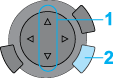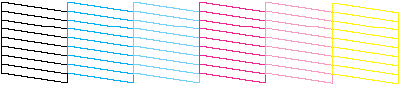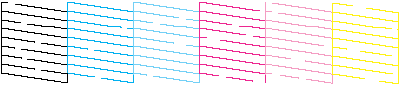Drucken / Druckqualität verbessern
Druckkopfdüsen überprüfen
 Einsatz des Düsentest-Dienstprogramms
Einsatz des Düsentest-Dienstprogramms
 Verwendung der Bedienfeldtasten
Verwendung der Bedienfeldtasten
Sollten die Ausdrucke blasser werden oder Lücken im Druckbild aufweisen, können Sie die Ursache des Problems möglicherweise durch einen Düsentest feststellen.
Die Überprüfung der Druckkopfdüsen können Sie vom Computer aus mit dem Düsentest-Utility der Druckersoftware oder an diesem Gerät über die Tasten am Drucker-Bedienfeld vornehmen.
 |
Hinweis:
|
 | |
Führen Sie keinen Düsentest aus, während ein Druckvorgang aktiv ist, denn die Qualität des Ausdrucks kann dadurch beeinträchtigt werden.
|
|
Einsatz des Düsentest-Dienstprogramms
Nähere Informationen zum Verwenden des Utility Düsentest erhalten Sie in den folgenden Abschnitten.
Unter Windows
Gehen Sie folgendermaßen vor, um das Utility Düsentest zu verwenden.
 |
Stellen Sie sicher, dass Papier des Formats A4 oder Letter in das Papierfach des Druckers eingelegt ist.
|
 |
Vergewissern Sie sich, dass dieses Gerät eingeschaltet ist und die Fehleranzeige ! nicht leuchtet.
|
 |
Rufen Sie die Druckersoftware auf.
|
 |
Klicken Sie auf die Registerkarte Wartung und anschließend auf die Schaltfläche Düsentest.
|
 |
Befolgen Sie die Anweisungen am Bildschirm.
|
Mac OS 8.6 bis 9.x
Gehen Sie folgendermaßen vor, um das Utility Düsentest zu verwenden.
 |
Stellen Sie sicher, dass Papier des Formats A4 oder Letter in das Papierfach des Druckers eingelegt ist.
|
 |
Vergewissern Sie sich, dass dieses Gerät eingeschaltet ist und die Fehleranzeige ! nicht leuchtet.
|
 |
Rufen Sie das Dialogfenster zum Drucken oder zum Einrichten einer Seite auf.
|
 |
Klicken Sie auf das Symbol Utility  und klicken Sie dann im Dialogfeld Utility auf die Schaltfläche Düsentest. und klicken Sie dann im Dialogfeld Utility auf die Schaltfläche Düsentest.
|
 |
Befolgen Sie die Anweisungen am Bildschirm.
|
Mac OS X
Gehen Sie folgendermaßen vor, um das Utility Düsentest zu verwenden.
 |
Stellen Sie sicher, dass Papier des Formats A4 oder Letter in das Papierfach des Druckers eingelegt ist.
|
 |
Vergewissern Sie sich, dass dieses Gerät eingeschaltet ist und die Fehleranzeige ! nicht leuchtet.
|
 |
Rufen Sie das Dialogfeld EPSON Drucker-Utility auf.
|
 |
Klicken Sie auf die Schaltfläche Düsentest im Dialogfeld Utility.
|
 |
Befolgen Sie die Anweisungen am Bildschirm.
|

[Oben]
Verwendung der Bedienfeldtasten
Gehen Sie folgendermaßen vor, um die Druckkopfdüsen mit Hilfe des Bedienfeldes zu überprüfen.
 |
Hinweis:
|
 | |
Wenn die Fehleranzeige ! leuchtet und auf dem LCD eine Meldung angezeigt wird, die zum Auswechseln einer Tintenpatrone auffordert oder einen geringen Tintenstand angibt, kann der Druckkopf nicht gereinigt werden. Tauschen Sie in diesem Fall zuerst die entsprechende Tintenpatrone aus.
|
|
 |
Stellen Sie sicher, dass Papier des Formats A4 oder Letter im Einzelblatteinzug vorhanden ist, und drücken Sie die Taste Einrichten.
|
 |
Wählen Sie Düsentest mit den Tasten  / / und drücken Sie dann die Taste OK. und drücken Sie dann die Taste OK.
|
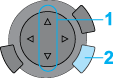
 |
1. Wählen Sie Düsentest.
|
 |
2. Drücken Sie die Taste OK.
|
 |
Überprüfen Sie die Meldungen auf dem LCD und drücken Sie dann die Taste OK, um den Düsentest zu starten.
|
 |
Überprüfen Sie den Ausdruck.
|
In Ordnung: Der Druckkopf muss noch nicht gereinigt werden.
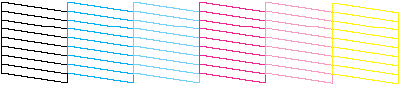
Nicht in Ordnung: Der Druckkopf muss gereinigt werden.
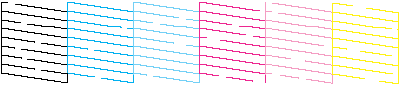
Wenn das Ergebnis des Düsentests nicht in Ordnung ist, ist möglicherweise eine Düse verstopft oder der Druckkopf schlecht justiert. Zum Beheben dieser Probleme drücken Sie die Taste OK und führen Sie die Anweisungen unter Druckkopf reinigen aus. Wenn das Ergebnis des Düsentests in Ordnung ist, drücken Sie die Taste Abbrechen und kehren Sie zum Setup-Menü zurück.

[Oben]
 Einsatz des Düsentest-Dienstprogramms
Einsatz des Düsentest-Dienstprogramms Verwendung der Bedienfeldtasten
Verwendung der BedienfeldtastenEinsatz des Düsentest-Dienstprogramms
Verwendung der Bedienfeldtasten











 und klicken Sie dann im Dialogfeld Utility auf die Schaltfläche Düsentest.
und klicken Sie dann im Dialogfeld Utility auf die Schaltfläche Düsentest.









 /
/ und drücken Sie dann die Taste OK.
und drücken Sie dann die Taste OK.